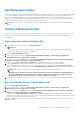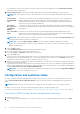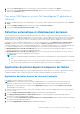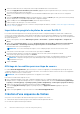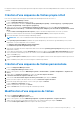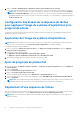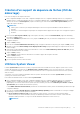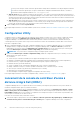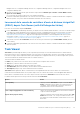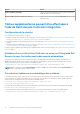Users Guide
Table Of Contents
- Guide d'installation Dell Lifecycle Controller Integration version 3.3 pour Microsoft System Center Configuration Manager Guide de l’utilisateur
- Table des matières
- Présentation de Dell Lifecycle Controller Integration (DLCI) pour Microsoft System Center Configuration Manager
- Scénarios de cas d'utilisation
- Prérequis communs
- Modification et exportation du profil de configuration du BIOS d'un système
- Comparaison et mise à jour de l'inventaire du micrologiciel
- Création, modification et enregistrement du profil RAID d'un système
- Déploiement d'un système d'exploitation sur une collection
- Exportation du profil de serveur vers la carte vFlash iDRAC ou le partage réseau
- Importation du profil du serveur à partir d'une carte vFlash iDRAC ou d'un partage réseau
- Affichage et exportation des journaux Lifecycle Controller
- Utilisation des profils NIC ou CNA
- Utilisation des profils Fibre Channel
- Sélection de réseau de stockage Fibre Channel dans la séquence d'amorçage
- Utilisation de Dell Lifecycle Controller Integration (DLCI)
- Gestion de licences pour DLCI
- Dell Deployment Toolkit
- Fichiers CAB de pilotes Dell
- Configuration des systèmes cibles
- Détection automatique et établissement de liaison
- Application de pilotes depuis la séquence de tâches
- Création d'une séquence de tâches
- Création d'une séquence de tâches propre à Dell
- Création d'une séquence de tâches personnalisée
- Modification d’une séquence de tâches
- Configuration des étapes de la séquence de tâches pour appliquer l'image du système d'exploitation et le progiciel de pilotes
- Application de l’image du système d’exploitation.
- Ajout de progiciels de pilotes Dell
- Déploiement d'une séquence de tâches
- Création d'un support de séquence de tâches (ISO de démarrage)
- Utilitaire System Viewer
- Configuration Utility
- Lancement de la console du contrôleur d'accès à distance intégré Dell (iDRAC)
- Task Viewer
- Tâches supplémentaires pouvant être effectuées à l'aide de Dell Lifecycle Controller Integration
- Configuration de la sécurité
- Validation d'un certificat client Dell émis en usine sur l'Integrated Dell Remote Access Controller pour la découverte automatique
- Pré-autoriser ladécouverte automatique des systèmes.
- Modification des références d'administration utilisées par Dell Lifecycle Controller Integration pour Configuration Manager
- Utilisation de l'interface utilisateur graphique
- Utilisation d'Array Builder (Générateur de matrice)
- Définition de règles à l'aide du Générateur de matrice
- Création d'un profil RAID à l'aide d'Array Builder (générateur de matrice)
- À propos de la création du Générateur de matrice
- Contrôleurs
- Ajout d'un contrôleur
- Modification d'un contrôleur
- Suppression d'un contrôleur
- Conditions de variable
- Ajout d'une nouvelle condition de variable
- Modification d'une condition de variable
- Suppression d'une condition de variable
- Matrices
- Ajout d'une nouvelle matrice
- Modification d'une matrice
- Suppression d'une matrice
- Disques logiques, également appelés disques virtuels
- Ajout d'un nouveau lecteur logique
- Modification d'un lecteur logique
- Suppression d'un lecteur logique
- Disques (disques de la matrice)
- Ajout d'un nouveau disque
- Changement de disque
- Suppression d'un disque
- Importation d'un profil
- Utilisation de Configuration Utility
- Création d'un support de démarrage Lifecycle Controller
- Configuration du matériel et déploiement du système d'exploitation
- Déploiement de systèmes d'exploitation
- Configuration du matériel et flux de déploiement du système d'exploitation
- Mise à jour du micrologiciel au cours du déploiement du système d'exploitation
- Configuration du matériel au cours du déploiement du système d'exploitation
- Configuration de RAID
- Application d'un profil NIC ou CNA à une collection
- Application des profils HBA FC et des attributs d'amorçage SAN FC à une collection
- Application d'un profil integrated Dell Remote Access Controller à une collection
- Exportation des profils système avant et après configuration matérielle
- Comparer et mettre à jour l'inventaire du micrologiciel pour les systèmes d'une collection
- Affichage de l'inventaire du matériel
- Vérification de la communication avec Lifecycle Controller
- Affichage et exportation des journaux Lifecycle Controller d'une collection
- Modification des identifiants sur les Lifecycle Controller
- Restauration de la plateforme pour une collection
- Comparaison des profils NIC ou CNA par rapport aux systèmes d'une collection
- Utilisation de l'utilitaire Importer un serveur
- Utilisation de l'utilitaire Visualiseur de système
- Visualisation et modification de la configuration BIOS
- Visualisation et configuration RAID
- Configuration des profils iDRAC pour un système
- Configuration des NIC et CNA d'un système
- Configuration des cartes HBA FC d'un système
- Comparaison et mise à jour de l'inventaire du micrologiciel
- Comparaison du profil de configuration matérielle
- Affichage des journaux Lifecycle Controller
- Afficher l'inventaire du matériel pour le système.
- Restauration de plateforme d'un système
- Comparaison du profil HBA FC à un système cible
- Dépannage
- Configuration des services Web d'approvisionnement Dell sur IIS
- Spécifications relatives à la configuration réseau de la détection automatique Dell
- Dépannage de l'affichage et de l'exportation des journaux Lifecycle Controller
- Déploiement du système d'exploitation sur les serveurs Dell PowerEdge de 13e génération à l'aide de Windows PE 3.0
- Problèmes et résolutions
- Le déploiement d'ESXi ou de RHEL sur les systèmes Windows les déplace vers la collection ESXi ou RHEL, mais ne peut pas être supprimé à partir de la collection Windows gérée
- Documentation et ressources connexes
Dell Deployment Toolkit
Le DTK (Dell Deployment Toolkit) comprend un ensemble d'utilitaires, des exemples de scripts et des exemples de fichiers de configuration
que vous pouvez utiliser pour déployer et configurer les systèmes Dell. Vous pouvez l'utiliser pour concevoir une installation à base
de scripts ou de RPM afin de déployer de façon sécurisée un large nombre de systèmes sur un environnement dépourvu de système
d'exploitation, sans modifier les processus de déploiement déjà utilisés. À l'aide du DTK, vous pouvez installer des systèmes d'exploitation
sur des systèmes Dell en mode BIOS ou UEFI (Unified Extensible Firmware Interface).
REMARQUE : si les dossiers contenant les pilotes essentiels au démarrage ne sont pas présents, l'assistant affiche un message
d'erreur.
Fichiers CAB de pilotes Dell
Un fichier CAB (.cab) est un fichier compressé qui contient d'autres fichiers de distribution, tels que des pilotes et des fichiers système.
Un fichier CAB de pilotes Dell fournit de nouveaux niveaux de flexibilité pour la création et le déploiement d'images de démarrage
personnalisées.
Importation des fichiers de pilotes Dell
1. Téléchargez le fichier DTK le plus récent depuis Dell.com/support.
REMARQUE :
● Assurez-vous d'importer le package de fichiers DTK depuis le serveur du site, non pas depuis la console d'administration.
● Prise en charge de fichier zip auto-exécutable DTK.
2. Lancez Configuration Manager Console.
3. Dans le volet de gauche, sélectionnez Software Library (bibliothèque logicielle) > Overview (aperçu) > Application
Management (gestion des applications) > Packages.
4. Effectuez un clic droit sur Packages et sélectionnez DLCI Server Deployment (déploiement de serveur DLCI) > Import DLCI
Dell Driver Cabs (importer des fichiers Cab de pilote Dell DLCI).
L'écran de l'assistant DLCI WinPE Driver Configuration (configuration de pilotes Windows PE DLCI) s'affiche.
5. Cliquez sur Browse (parcourir) puis accédez au fichier ou au fichier zip auto-extractible que vous avez téléchargé.
La version du fichier cab, la version Windows PE et leur architecture sélectionnées apparaissent dans Cab Selection for Import
(sélection du fichier cab pour l'importation) sur l'assistant DLCI WinPE Driver Configuration (configuration de pilotes Windows PE
DLCI).
REMARQUE :
si les pilotes Windows PE sont déjà installés sur ce système, le message suivant s'affiche :
WinPE drivers are already present on this system, importing Cab file will be overwriting the existing WinPE drivers
(Les pilotes Windows PE sont déjà présents sur ce système, l'importation du fichier Cab va remplacer les pilotes
Windows PE existants). Are you sure you want to continue ? (Voulez-vous continuer ?)
6. Suivez les étapes 7 à 11 dans la section Mise à niveau des fichiers CAB de pilotes Dell , page 21 pour créer une image de démarrage.
Mise à niveau des fichiers CAB de pilotes Dell
1. Lancez Configuration Manager Console.
2. Dans le volet de gauche, sélectionnez Software Library (bibliothèque logicielle) > Overview (aperçu) > Application
Management (gestion des applications) > Packages.
3. Effectuez un clic droit sur Packages et sélectionnez DLCI Server Deployment (déploiement de serveur DLCI) > Import DLCI
Dell Driver Cabs (importer des fichiers Cab de pilote Dell DLCI).
L'écran de l'assistant DLCI WinPE Driver Configuration (configuration de pilotes Windows PE DLCI) s'affiche. S'il existe déjà un
package de fichiers CAB sur le serveur, la version de ce fichier CAB, la version de Windows PE et l'architecture apparaissent sous CAB
Selection for Import (sélection de CAB pour l'importation).
4. Cliquez sur Browse (parcourir), puis accédez au fichier CAB ou au fichier zip auto-extractible que vous avez téléchargé. Cliquez sur
Next (suivant).
Utilisation de Dell Lifecycle Controller Integration (DLCI)
21